视频剪辑效率大提升,你的视频制作效率神器批量调整视频色调和播放倍速并保存到指定文件夹,轻松成为视频制作大师
你是否厌倦了逐个调整视频的色调和播放倍速?是否想要一次性处理多个视频文件,并将它们保存到指定的文件夹中?现在,有了媒体梦工厂软件,你的视频剪辑效率将大大提速!这款软件不仅能够帮助你批量调整视频的色调和播放倍速,还能轻松将处理后的视频保存到指定文件夹。无论你是视频制作新手还是资深编辑师,都能通过这款软件轻松成为视频制作大师。
1.将需要剪辑的多个视频最好都放在电脑同一个文件夹中,方便查看和使用。
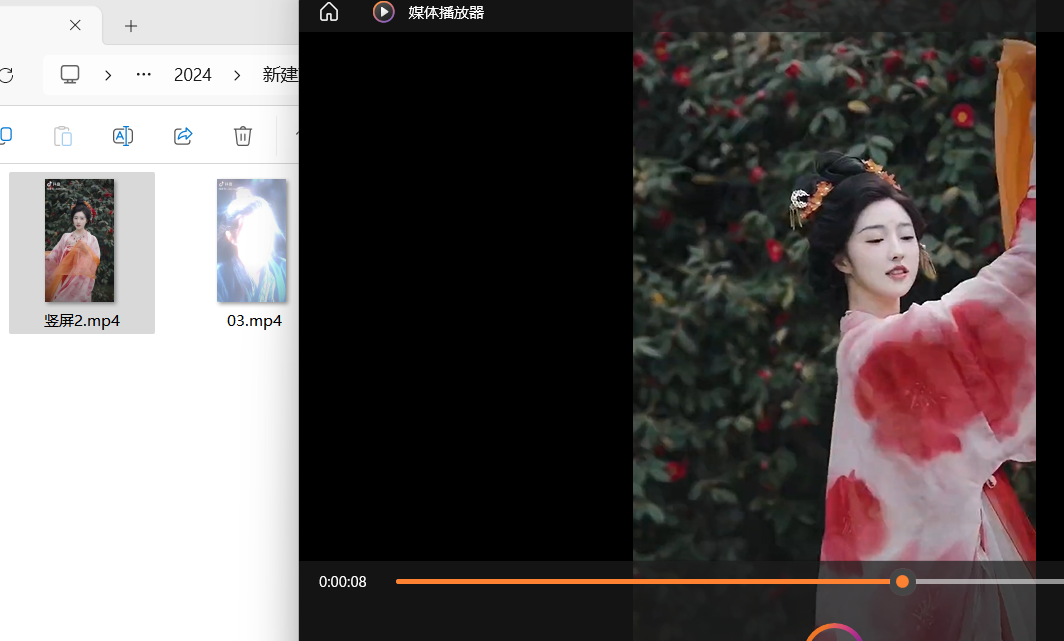
2.在软件的主界面中,找到并点击“任务剪辑”板块,进入该板块的操作界面。
3.点击“添加视频”按钮,将需要调整色调和播放倍速的视频文件导入软件中。支持批量导入多个视频文件。
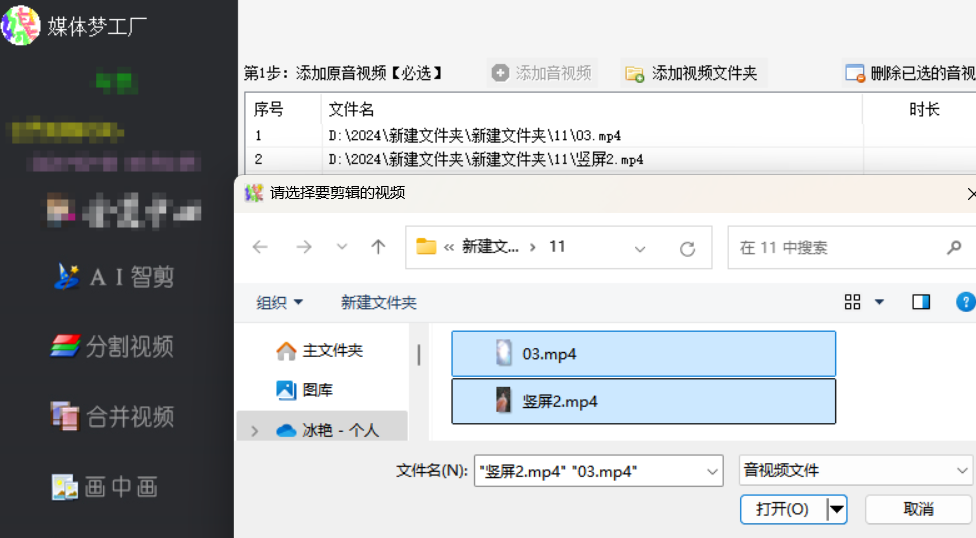
4.在任务剪辑板块中,找到色调调整的设置区域。根据需要,调整亮度、对比度、饱和度等参数,以改变视频的色调,并添加到任务列表。
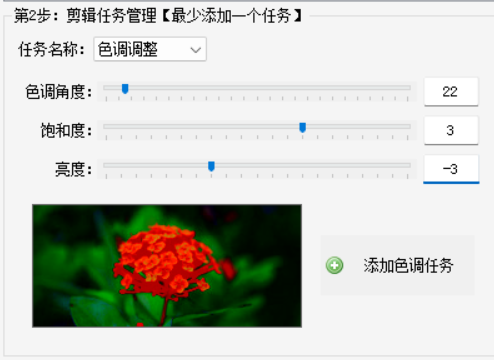
5.在同一板块中,找到播放倍速的设置选项。选择希望调整的倍速值,例如,低于1为增速快进,大于1为减速慢进。
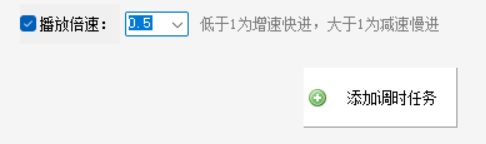
6.确认无误之后,单击添加调时任务按钮,即可将其发送到任务列表中,可以看到其中已经添加了两个任务
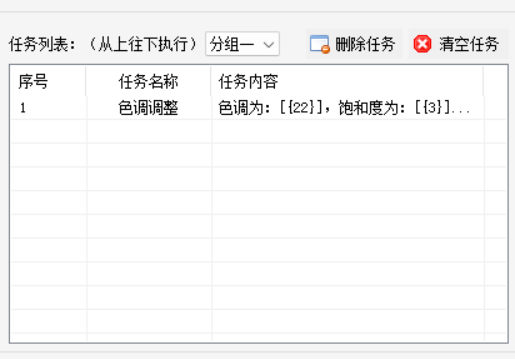
7.点击“浏览”按钮,选择处理后的视频要保存到的新文件夹。确保文件夹路径正确无误,且有足够的存储空间。

8.设置好所有参数后,点击“开始剪辑”按钮,软件将开始批量处理视频文件。
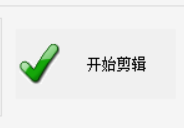
9.在任务剪辑过程中,软件通常会显示处理进度和剩余时间。你可以通过软件界面实时了解视频的处理情况。

10.处理完成后,打开之前设置的保存路径,检查处理后的视频文件是否按照预期保存到了新文件夹中。你可以通过视频播放器打开文件,验证色调和播放倍速是否调整正确。
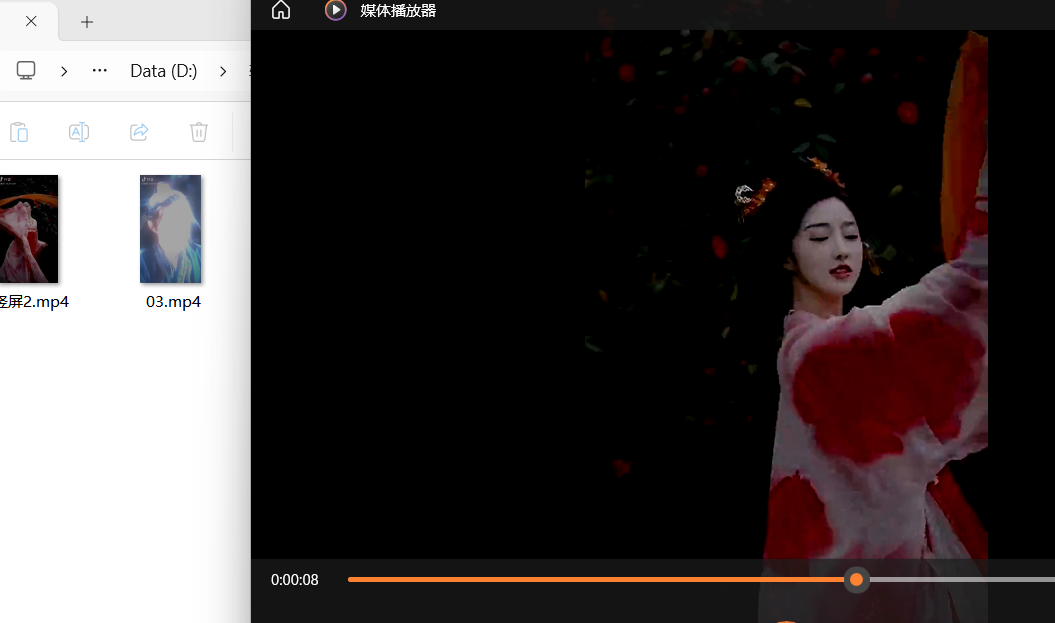
总的来说,媒体梦工厂软件以其强大的功能和便捷的操作,为我们带来了前所未有的视频剪辑体验。它不仅能够批量调整视频的色调和播放倍速,还能轻松将处理后的视频保存到指定文件夹。这些功能不仅大大提高了我们的工作效率,还让我们在视频制作的过程中享受到了更多的乐趣和成就感。如果你还在为视频剪辑而烦恼,不妨试试媒体梦工厂软件吧!相信它一定能够成为你视频制作路上的得力助手,助你轻松成为视频制作大师!
声明:本站所有文章资源内容,如无特殊说明或标注,均为采集网络资源。如若本站内容侵犯了原著者的合法权益,可联系本站删除。

